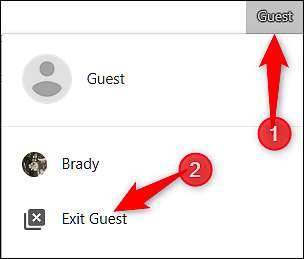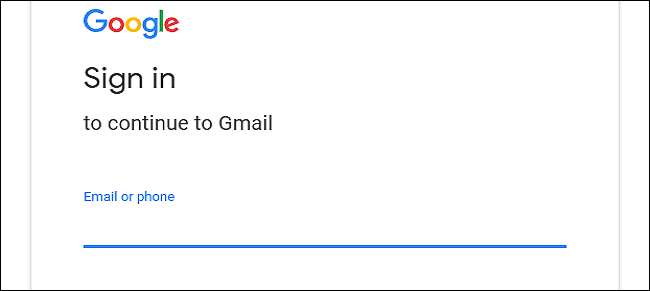
Il tuo account Gmail ospita più che semplici email. Quando accedi a Google, apri l'accesso a Google Calendar, Play Store e Drive, per citarne solo alcuni. Per mantenere al sicuro tali informazioni, dovresti uscire da Gmail quando hai finito, soprattutto se utilizzi un computer pubblico o condiviso. Ecco come farlo.
Come uscire da Gmail
In Gmail, fai clic sulla tua immagine del profilo in alto a destra nella pagina. Nella casella a discesa che si apre, fai clic sull'opzione "Esci". Questo è tutto. Hai finito.
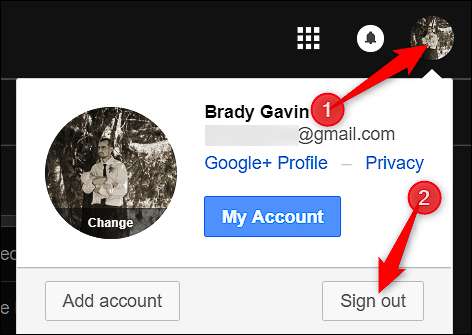
Tieni presente che se utilizzi più account, il menu a discesa mostrerà un elenco dei tuoi account. Fare clic su quello da cui si desidera disconnettersi, quindi utilizzare l'opzione "Esci".
Sui computer pubblici, valuta la possibilità di utilizzare la navigazione privata
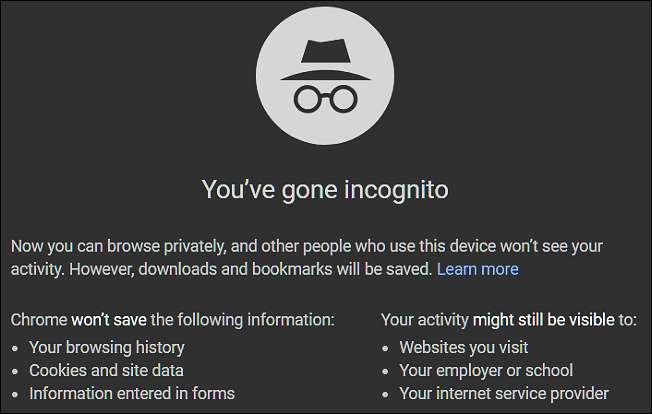
Quasi tutti i browser moderni offrono una modalità di navigazione privata. Alcuni lo chiamano navigazione privata, mentre alcuni (come Chrome) lo chiamano Modalità di navigazione in incognito. Qualunque cosa lo chiami il tuo browser, funziona più o meno allo stesso modo. Quando apri una finestra privata o in incognito, il browser non memorizza la cronologia di navigazione, i cookie, i dati del sito o qualsiasi informazione inserita nei moduli.
Quando chiudi la finestra privata, il browser "dimentica" il tuo account e la tua cronologia. Questo ti dà più sicurezza che quando esci dalla finestra, la tua sessione non è più accessibile da quella macchina.
Se utilizzi un computer pubblico, ti consigliamo vivamente di utilizzare la navigazione privata per mantenere le tue informazioni il più sicure possibile
RELAZIONATO: Come abilitare la navigazione privata su qualsiasi browser web
Quando permetti a qualcun altro di utilizzare il tuo browser Chrome, considera l'utilizzo della modalità ospite
Oltre alla navigazione privata, Google Chrome offre anche qualcosa chiamato Modalità ospite. Funziona in modo simile alla modalità di navigazione in incognito, in quanto non salva alcuna informazione di navigazione sul computer. Tuttavia, quando qualcuno utilizza la modalità ospite, non può nemmeno vedere o modificare le informazioni nel profilo di nessun altro utente.
In altre parole, puoi consentire a un ospite di navigare sul Web nel tuo browser Chrome, sapendo che non può accedere alla cronologia di navigazione, alle password salvate e così via. È ottimo per consentire a qualcun altro di accedere al Web o di controllare il proprio account Gmail.
Per abilitare la modalità ospite, fai clic sul nome dell'utente corrente in alto a destra nel browser, quindi fai clic sull'opzione "Ospite".
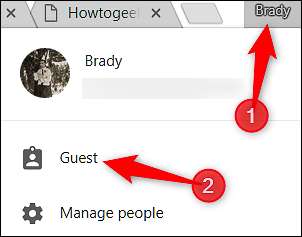
Si apre una nuova finestra del browser che il tuo ospite può utilizzare e puoi uscire dal tuo account.
Quando l'ospite ha finito di navigare, può fare clic su "Ospite" nell'angolo in alto a destra, quindi fare clic sull'opzione "Esci dall'ospite".